CUBOXの話。続き。

当初の目的はこのCUBOX、メインのストレージがmicroSDなので、それを入れ替えることでさくっとOSの入れ替えが実現できるといいなあ・・・というのがあった。
で、USB端子もあるし、単純にUSBで光学ドライブつないで、焼いたインストールディスクでインストールすればいけるかな~と思っておりました。
(こういう後先考えぬ読みの甘さがワタクシの持ち味でございますw)
しかしそうだよ、ARMプロセッサなんだよ、intel系とは違うのだよ!?
ARM【Advanced RISC Machines】イギリスのマイクロプロセッサメーカー。同社のRISCプロセッサはプログラムサイズが小さく、面積が小さく、電力消費量も小さいため、あまり大きなやメモリを搭載できない制御機器や、携帯電話やPDAなどの携帯機器の組み込み用プロセッサやとして広く普及している。最近では任天堂のゲームボーイアドバンスにも採用されている。
そう、携帯やゲーム機と同じ範疇なんですな。
これも後でわかったんだけど、このARMアーキテクチャというのはARM社がロジックの設計だけやって、あとは各メーカーがそれを使って、それぞれの製品を製造している=細かい実装の規格や仕様がけっこうバラバラらしい。
CUBOXはMarvell社のSheevaというプラットフォームでARMプロセッサが動いているっぽい。
(SoC:88AP510というのがプロセッサ?)
しかしまあ、そうだとわかってもやることをやるしかないわけで、SolidRunのページ(wiki)をみてみると、いくつかインストール例が紹介されている。
CentOSなどはまだ未対応のようだけど、Debianがあった。
普段自分が一番良く使っているのがDebianなので、じゃあとりあえずDebian入れてみよう、Debian。
ということでまずDebianの日本語公式ページからARM用のISOイメージをなにも考えずに落としてみたんだけれども―
え、CDインストールできないんすか?
というかなにやらいろいろ書いてある公式wiki=全部英語(笑)。
いやまあ当然ですね。けどテクニカルタームが多いので英文でも逆に読みやすい。
で、結局
「USBケーブルを使ってシリアル接続して操作してね(テヘ)」
ということらしい。うん、まあ通信系の機器でもコンソール接続基本ですわな。
が、しかし―
おいコラ、どないやってUSBでシリアル接続すんねん!?
確かにUSBとシリアルポート(RS-232C)の変換アダプタというのは世にあって、自分もいくつか手元に持っているんだけれど、それって基本的にコンソール(操作端末)側のPCに―最近の機種はRS-232C端子なんかついていないので―USBで取り付けて、接続先機器のRS-232C端子につなぐのが主流のはず。
どうしろと?
試しに手元にある変換アダプタ引っ張り出してきたが、当然CUBOX側にはRS-232Cの影なぞ微塵もなく。
仮に、これでつなぐとすると
「CUBOX→USB→シリアル変換アダプタ→PC側のシリアルポート」
となる。
うちのPCは、シリアルポート持ってるものがゴロゴロしてるので、それはそれでいいんだが、この接続だとCUBOX側にUSB/シリアル変換アダプタのドライバをインストールする必要がある。
これからインストールするまっさらのmicroSDにドライバのインストール?
とおもって頭ひねっていたら、わかりました。
このCUBOX、小さい本体にインターフェイス満載。
そのなかにmicroUSB端子も本体右側面についている。
これはこの小ささのために、数稼ぐためにつけてるモンかとばっかり思ってたが、ちがう。
こいつがシリアルポートがわり専用のコネクタだ。
(「専用」と考えて多分間違いないと思う)

いや、えらそうにいってますが公式ページにもよくみると記載ありましたorz
以下は推測だけど、おそらく前述の「USB/シリアル変換アダプタ」相当のチップが、このmicroUSBポート前後に内部で接続されていて、コンソール側(操作端末)側のPCのUSB端子と接続すると、コンソール側からは「新しいデバイス」として認識されるっぽい。(Windowsの場合)
ただ、ここで一つ厄介なのは、その「USB/シリアル変換アダプタ」相当のチップに対するドライバ。
Windows側から「新しいデバイス」として認識されるということは、当然それに相当するドライバをインストール必要がある。
で、たしか数個持っていたウチの変換アダプタで、使われていたチップがどれも同じものだった。
「ひょっとして・・・・・デファクトスタンダード的なチップなら・・・・・」
チップ名はProlific PL-2303というヤツっぽい。
あ、ほんでまたもや公式ページみたらここまでの推測全部書いてやがるwww
※一点だけ弁明させてもらうとすると、上記ページの項目名が「Setting Up Serial Port」じゃないですか。そら物理的にUSBポートしかないのにシリアルポートというページ項目があるなんて、想像しなかったんだからね!(ツンデレ風味)
じゃあ間違いないっぽい、ということで上述のページからドライバのダウンロード先クリックするが
どれもリンク切れぢゃねえか!?
と、思ったら3つ目はリンク活きてたわ(笑)。
このとき自分は1個目リンク切れの時点で「くわっ!?」とムカついてGoogle先生に聞いた先でドライバ発見→ダウンロードしました。(苦笑)
USBケーブルでwindows機につなぐとデバイスマネージャが反応する。
※ドライバをインストールしなくても「新しいデバイス」として見つけるとは思うが、先にインストールしておいたほうが無難でしょうな。
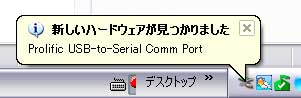
マイコンピューターを右クリックし「プロパティ」⇒「ハードウェア」⇒「デバイスマネージャ」と選択。
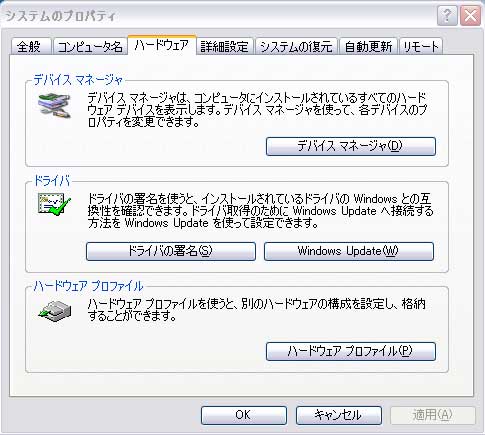
該当の「」の項目を見るとCOM3(数字の部分は任意)と表示された項目が増えてる。
(windowsから認識された)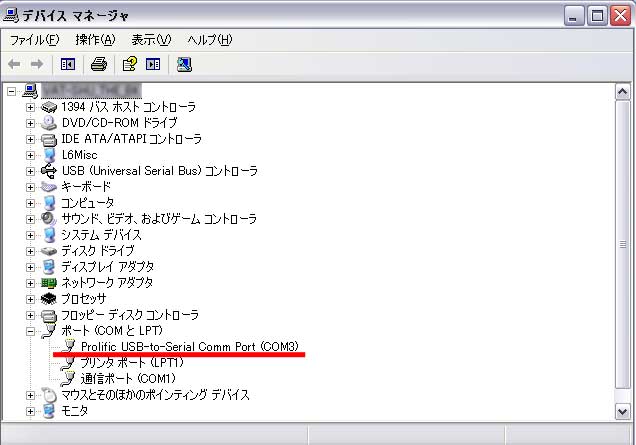
これでようやくコンソール経由でのCUBOXの操作ができることに。
あ、ここで重要な点を一点書き忘れ!
実はこれも、ここまでの操作のハードルを上げる要因の一つになってるんですが、このmicroUSBポートのコネクタ、普段あまり見かけない最小サイズのヤツなので要注意ね?(microBというタイプ?)
Amazonベーシック USB 2.0 (A) オス – Micro B ケーブル (1.8m)
自分の場合はたまたま持っていた、iPhoneのバッテリジャケット用のケーブルがそれだったので、それで無理やりなんとかできました。
普段よく見かける台形の側面をへこませたようなコネクタのタイプではなく、ほぼ楕円形のそれです。amazonなどで検索するとあるようなので、お急ぎの場合はそれで。
※ただしCUBOXの外装のプラ部分の切り欠きが中途半端で、コネクタの足が長いものでないとしっかり刺さらない―自分はその後上記のamazonブランドの380円のヤツを買ってコネクタまわりを一部削りました。
このあたり含め、いろいろハードル高いよなあ・・・・・とこのあたりでようやく気付くわけですが、しかしこれはまだ、ほんの序章に過ぎないのでありました・・・・・
(多分ホラー映画で言うと、一番最初にメガネかけた冴えないキャラが兆候に気付くけど、イケメンゴリマッチョに否定されるあたりw)
(以降次回)






microBはスマホで使われてるので最近は割りと主流みたいですよん。
ってか、自らこういうガジェットに突っ込んじゃう
先生のドMっぷりが相変わらずで最高ですw
というかスマホにUSB端子あるのをいま知りました(汗)
どMとどSは表裏ですな。
うははは、おれいろにそめてやるんだぜ~的などSモードでいこうとしたら
そのためにどMにならざるを得ないという(苦笑)。
べつに自分をいじめるのが好きとかいうしゅみはございませんw